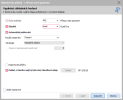Procesní tvorba dokladů - Objednávka přijatá (OP) → Přesun mezi pozicemi (PPZ)
Ide o jednu z možností tvorby presunu medzi pozíciami (PPZ). Odkud lze vyvolat tvorbu PPZ a jaké jsou další podmínky pro vytvoření nového PPZ, viz popis funkce Nový v záložce Zoznam agendy Presun medzi pozíciami. Čo je procesná tvorba dokladov a jej význam, viď kap. Procesná tvorba dokladov - všeobecne. Všeobecný postup viď kap. Procesná tvorba dokladov - Fázy a sprievodca tvorbou dokladu.
Tu uvedieme konkrétne údaje k tvorbe dokladu Presun medzi pozíciami podľa dokladu Objednávka prijatá:
Ide o špeciálny prípad procesnej tvorby. Vytvorením PPZ k OP sa rieši pripravenie danej OP. Pripravovacie PPZ doklady sa nezobrazujú na záložkách X-väzby, ale na špeciálnej záložke na to určenej. Viď Objednávky prijaté - záložka Pripravovanie.
- z agendy OP funkciou Pripravenie zo subzáložky Pripravovacie doklady
Tu je možnosť vybrať len jeden zdrojový doklad. Jeden doklad PPZ sa nemôže viazať k viacerým OP. Tu to teda bude k aktuálnemu dokladu zo záložky Zoznam. Ďalej viď všeobecný popis fázy Výber zdrojových dokladov.
Žiadne zo vstupných kontrol uvedených v rámci všeobecného popisu fázy Vstupné kontroly vybraných dokladov tu neprebiehajú. Navyše tu ale prebiehajú nasledujúce kontroly:
- Či vybraný zdrojový doklad má nejaký riadok vystavený na polohovaný sklad.
-
Či je už pripravené dostatočné množstvo pre jednotlivé položky. Pokiaľ je už všetko pripravené alebo dokonca už dodané, nie je možné ďalší PPZ vystaviť.
Pokiaľ už nezostalo nič na pripravenie, ale tovar ešte nie je pripravený (zatiaľ sa presúva), tvorba nového PPZ dokladu sa vyvolá, no nebudú v ňom predvyplnené žiadne riadky.
Dopĺňajúce údaje k všeobecnému popisu fázy Vyvolanie sprievodcu tvorbou dokladu.
V prvom kroku zadáte základné hodnoty pre predvyplnenie tvoreného dokladu PPZ:
Príklad dialógu pre predvyplnenie údajov tvoreného PPZ
K jednotlivým možnostiam:
| Názov | Popis |
|---|---|
| Rad dokladov |
Vyberiete rad dokladov. Zadanie radu je tu povinné. Pozor, rad dokladov o. i. určuje, ktoré sklady bude možné vo vytváranom doklade použiť. (Je možné použiť len taký sklad, ktorý má priradený zadaný rad dokladov). Sklad, z ktorého sa bude vyskladňovať, sa tu preberá z riadkov zdrojovej objednávky prijatej. Pokiaľ sklad na nejakom riadku vytváraného dokladu nebude zodpovedať tu zadanému radu, systém vás pri uložení dokladu upozorní a budete ho ešte musieť zmeniť. |
| Skladník | Význam pozri v popise rovnomennej položky v hlavičke dokladu PPZ. Slúži na jej predvyplnenie. |
| Automatické polohovanie | Poskytuje možnosť vykonať vo vytváranom polohovacom doklade priamo automatické napolohovanie. Ide o jednu z Možností zadania pozícií. Pracuje rovnako ako funkcia Automatické polohovanie v doklade PPZ. Ďalej pozri Zadanie pozícií automaticky - automatické polohovanie. |
| Importovať prílohy | Začiarknite, pokiaľ chcete k cieľovému dokladu pripojiť rovnaké prílohy, ako má v svojej záložke Prílohy zdrojový doklad. |
| Prevzatie hlavičkových údajov |
Ide o možnosť prevziať dôležité hlavičkové údaje zo zdrojového dokladu. Vzťahuje sa aj na prevzatie hodnôt hlavičkovýchužívateľsky definovateľných položiek. Aby však mohli byť prevzaté, musia byť splnené podmienky pre ich prenos, viď všeobecný popis import hodnôt užívateľsky definovateľných položiek. Môžete začiarknuť, či chcete hlavičkové údaje z daného zdrojového dokladu prevziať:
Import riadkových užívateľsky definovateľných položiek viď ďalej Pravidlá pre čerpanie - importovateľné riadky. |
Zadané nastavenia je možné uložiť pre ďalšie použitie pomocou začiarkávacieho políčka v spodnej časti okna sprievodcu: Uložiť nastavenia
Zo záverečných kontrol uvedených v rámci všeobecného popisu fázy Dokončenie sprievodcu tvorbou dokladu tu žiadne nemajú význam.
Vybrané hlavičkové údaje a riadky PPZ sú predvyplnené podľa údajov z OP (za akých podmienok, viď ďalej Pravidlá čerpania - pripraviteľné riadky, príp. podľa údajov z predchádzajúcich krokov (pri hlavičkových údajoch len vtedy, pokiaľ bolo ich prevzatie v predchádzajúcich krokoch zvolené). Predvyplnené údaje tvoreného dokladu však môžete dodatočne zmeniť či doplniť. Ďalší postup je štandardný ako pri iných dokladoch, preto viď ďalej všeobecný popis fázy Editácia predpripraveného dokladu a prípadný návrat späť.
Ďalej je tu uvedené:
- Medzi OP a PPZ vzniká pevná väzba. Nezobrazuje sa ale na záložkách X-väzby OP ani PPZ. PPZ k danej OP sa zobrazujú v subzáložke Pripravovacie doklady objednávky.
- Doklady je možné pripraviť i čiastočne (tzn. len niektoré ich riadky alebo len časť niektorého riadka).
-
Importovať je vždy možné len Pripraviteľné riadky:
- Typ 3-skladový → je vyhodnotený ako importovateľný, pokiaľ je vystavený na polohovaný sklad a pokiaľ na ňom zostáva nejaký počet ešte nepripravený (tzn. v subzáložke Pripravovacie doklady objednávky je nenulová položka Zostáva pripraviť)
- Typ 2-text s počtom a sumou, Typ 1-text o sumou a Typ 0-text do PPZ importovať NIE JE MOŽNÉ, polohovanie pre ne nemá význam.
Do tvoreného dokladu PPZ sa predvyplnia riadky podľa OP za týchto podmienok:
- Z niektorých položiek z riadkov OP zostáva ešte niečo na pripravenie, viď položka Zostáva pripraviť v subzáložke Pripravovacie doklady danej objednávky.
-
Požadovaný tovar je voľný na sklade, viď položka Voľné skladom v subzáložke Pripravovacie doklady danej objednávky, ale presne v požadovanej jednotke (v ktorej bola položka objednaná).
Pozor, môže sa stať, že v položke Voľné skladom sa zobrazuje nejaký nenulový počet, ale pritom pri vystavení PPZ dokladu sa žiadne riadky nepredvyplnia. Môže sa to stať, pokiaľ je voľný tovar v daných pozíciách uložený v inej jednotke, ako v ktorej je objednaný. Objasníme na príklade:
Príklad: Majme kartu K s jednotkami ks so vzťahom 1 a bal so vzťahom 10. Na riadku objednávky je karta K v počte 2 bal. V pozícii pripojenej k OP je uložených 5 ks. V ostatných pozíciách nech je celkom 24 ks. V záložke Pripravovanie danej OP je teda v položke Pripravené uvedené 0,5 bal (=5 ks), v položke Voľné skladom je uvedené 2,4 bal (=23 ks). Nič sa zatiaľ nepresúva. Zostáva pripraviť ďalších 1,5 bal. Pri vystavovaní PPZ dokladu sa však žiadne riadky nepredvyplnia, keďže v pozíciách nie je žiadny uložený voľný balík.
Riadky je však možné pridať ručne a vystaviť PPZ doklad a pre OP pripraviť namiesto balíkov zodpovedajúce množstvo kusov.
- Pripravený doklad nie je možné v tomto prípade nijako odpájať (a zmazať tak všetky z neho importované riadky). V prípade omylom pripraveného dokladu preto editáciu zrušte a akciu pripravenia objednávky vykonajte znovu).
- Hodnoty riadkovýchužívateľsky definovateľných položiek sa zo zdrojových dokladov do cieľového dokladu importujú automaticky, pokiaľ tieto položky spĺňajú podmienky pre vzájomný import, viď všeobecný popis import hodnôt užívateľsky definovateľných položiek. Pokiaľ ich preberať nechcete, upravte definíciu daných položiek.
Práca s riadkami polohovacieho dokladu vystavovaného podľa objednávky je podobná ako v prípade dokladu naskladnenia do pozícií vystavovaného podľa príjmového skladového dokladu. Viď Práca s riadkami dokladu NPZ vystavovaného podľa PR.